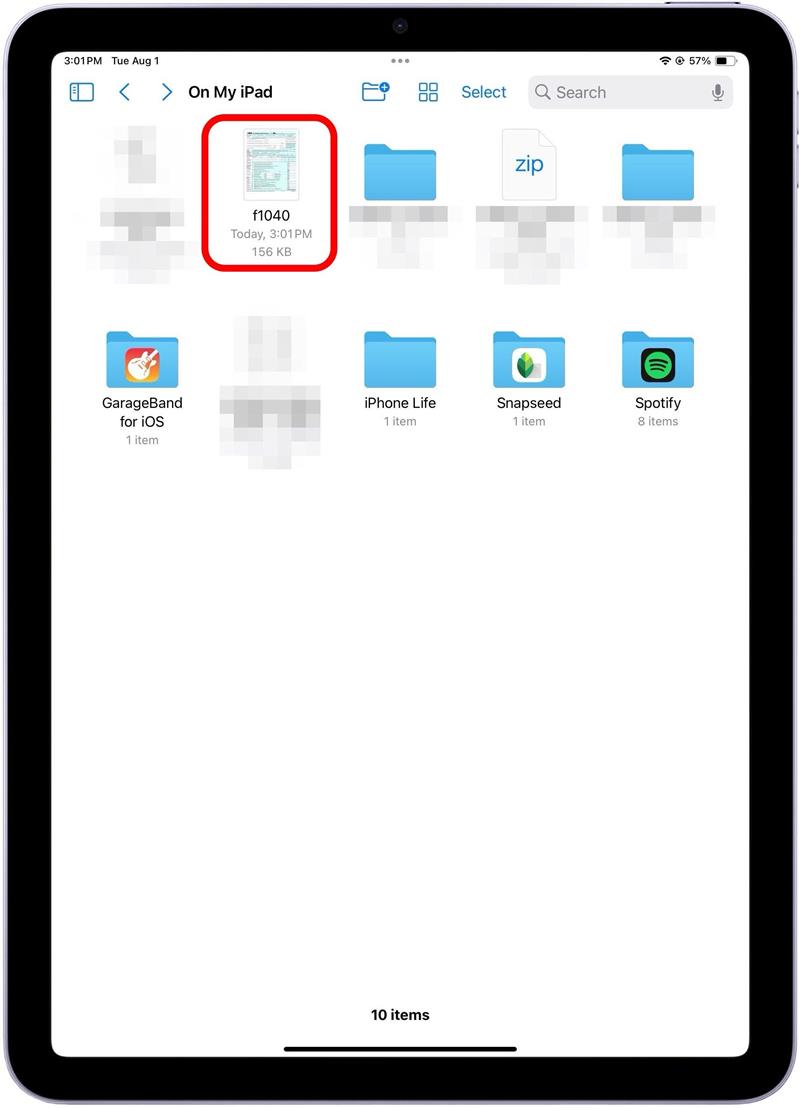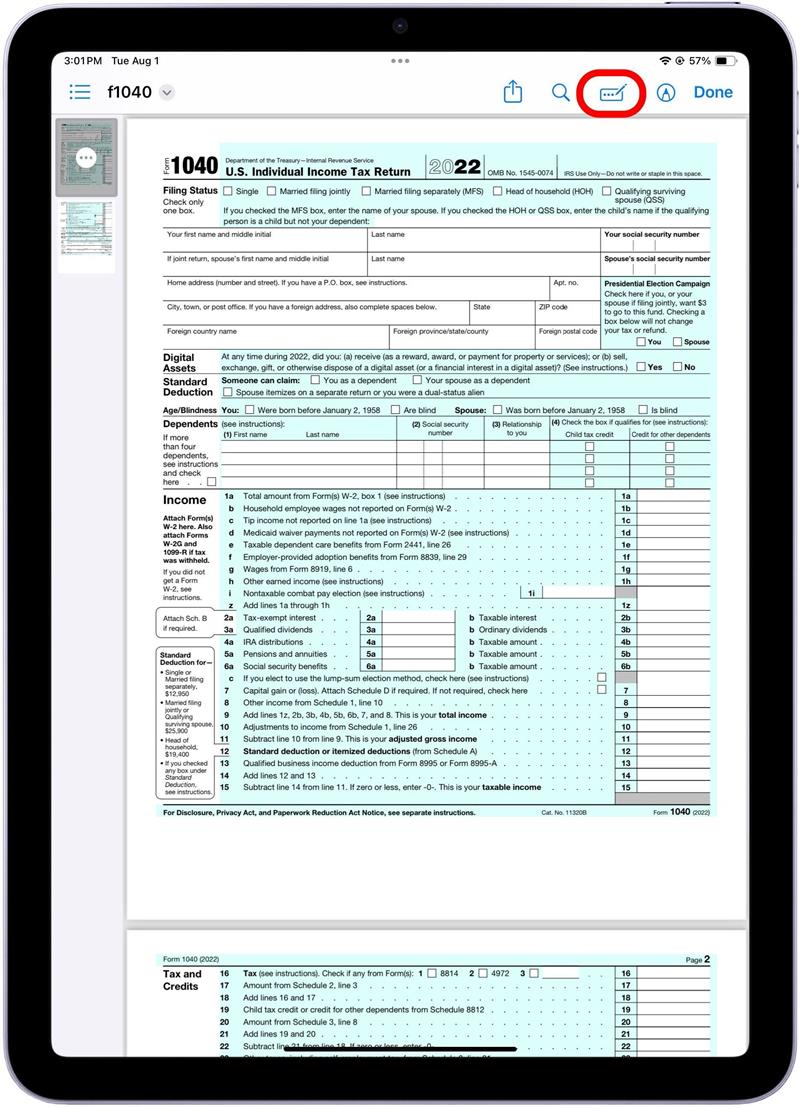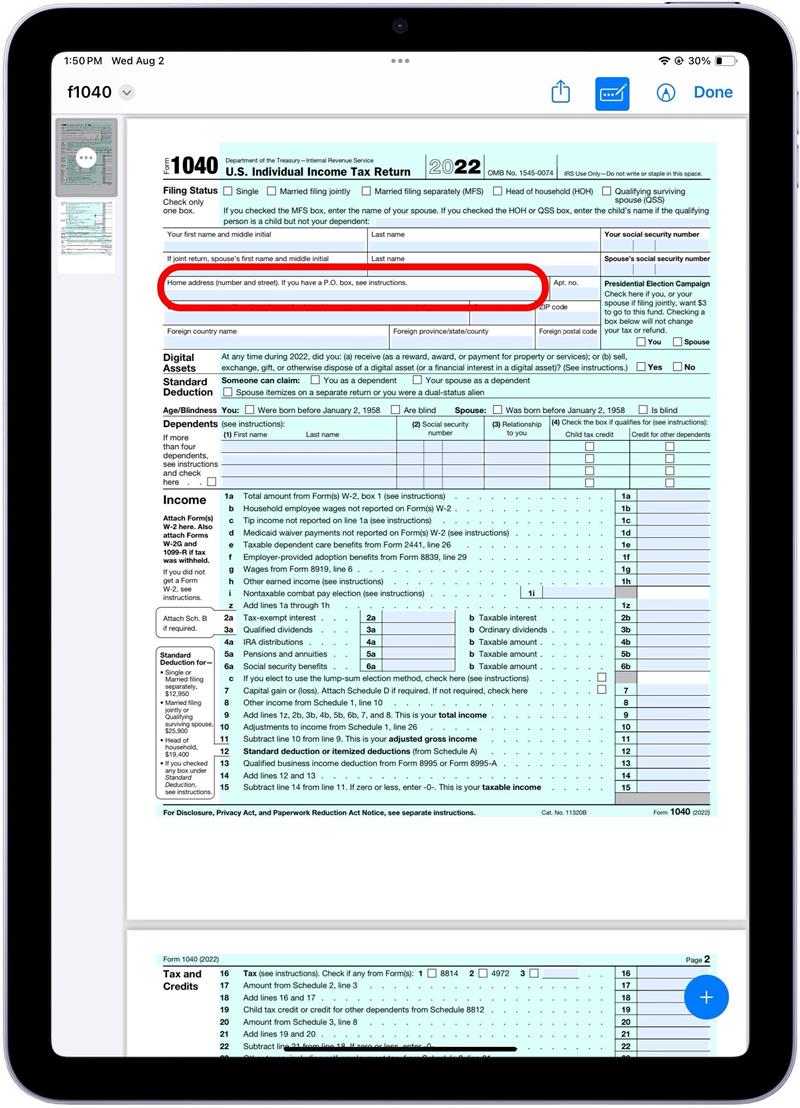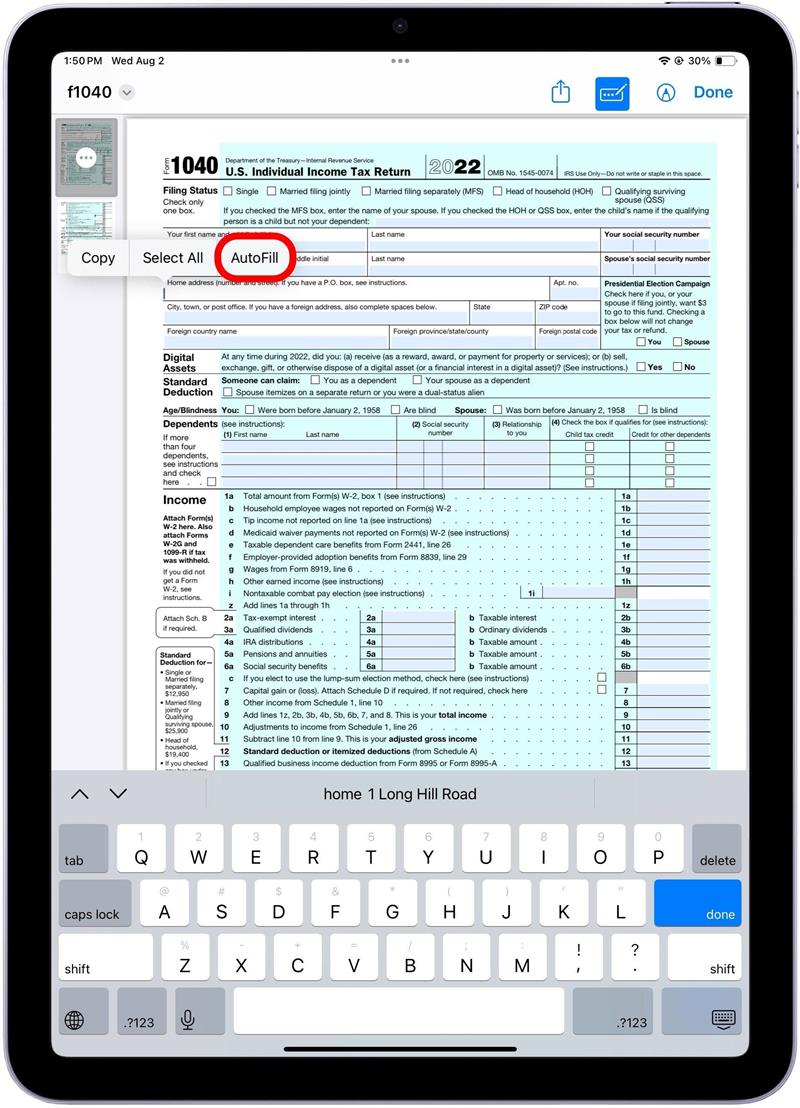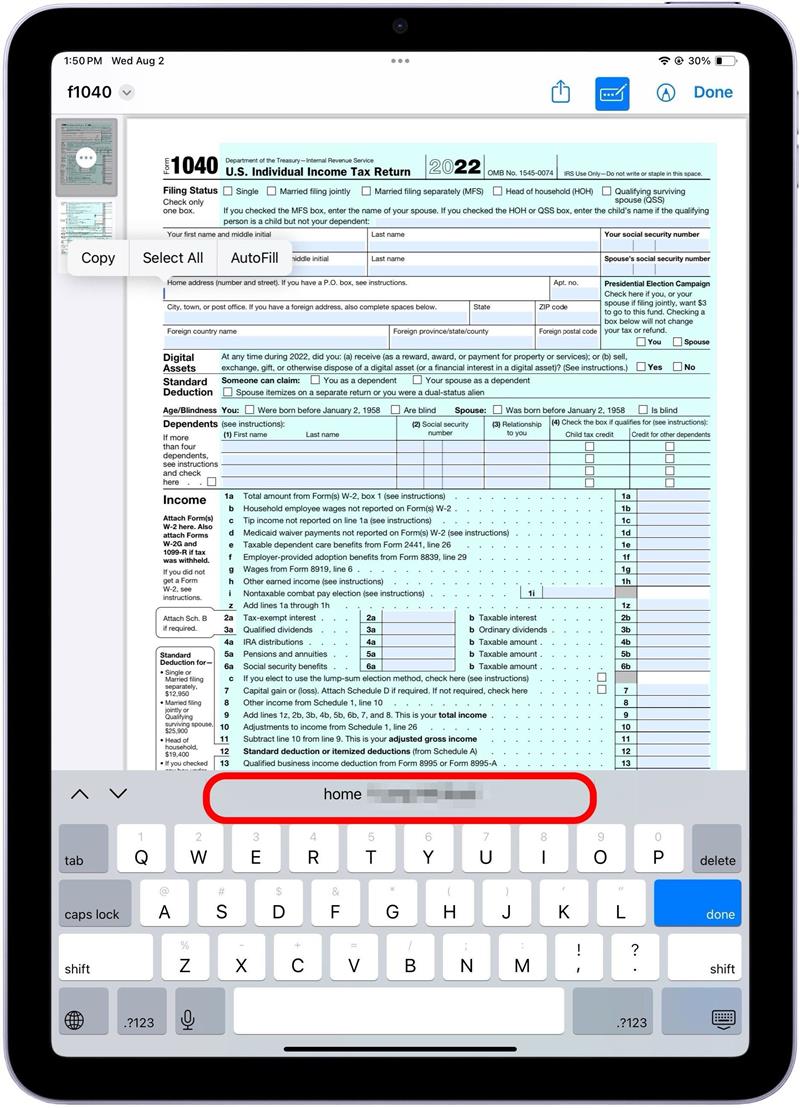Jeśli są Państwo podobni do mnie, to używanie Apple Pencil do wypełniania plików PDF na iPadzie sprawia, że pismo odręczne staje się coraz gorsze. Na szczęście iPadOS 17 oferuje ulepszone autouzupełnianie, które pozwala wybrać informacje autouzupełniania, aby wypełnić takie rzeczy, jak imię i nazwisko oraz adres, bez konieczności wpisywania ich lub bazgrania. To proste, jeśli tylko wiedzą Państwo, jak to zrobić!
Dlaczego spodoba się Państwu ta wskazówka:
- Oszczędność czasu dzięki automatycznemu wprowadzaniu imienia i nazwiska, adresu i danych kontaktowych.
- Proszę upewnić się, że wszystkie formularze są wypełnione czytelnie i spójnie.
- Proszę nigdy nie naciskać niewłaściwego klawisza i nie wprowadzać błędnych informacji przez pomyłkę.
Jak korzystać z ulepszonego autouzupełniania w iPadOS 17
Wymagania systemowe
Ta wskazówka działa na iPadach z systemem iPadOS 17 lub nowszym. Proszę dowiedzieć się, jak uaktualnić system do wersji iPadOS 17.
Wypełnianie plików PDF lub formularzy na iPadzie jest nieco łatwiejsze niż na małym ekranie iPhone’a, ale nadal oferuje własny zestaw wyzwań. Apple Pencil może być nieprecyzyjny, gdy próbujesz nim pisać, przez co pismo odręczne staje się nieczytelne, a ręczne wpisywanie informacji pozostawia miejsce na literówki, które mogą oznaczać więcej papierkowej roboty do poprawienia. Teraz, w iPadOS 17, nowa funkcja Enhanced AutoFill pozwala wybrać informacje z karty kontaktowej i wprowadzić je automatycznie. Więcej informacji o tym, jak tegoroczne aktualizacje oprogramowania mogą ułatwić Państwu życie, znajdą Państwo w naszym bezpłatnym biuletynie Wskazówka dnia.
 Odkryj ukryte funkcje iPhone’aOdbieraj codziennie jedną wskazówkę (ze zrzutami ekranu i jasnymi instrukcjami), dzięki której opanujesz obsługę iPhone’a w ciągu zaledwie jednej minuty dziennie.
Odkryj ukryte funkcje iPhone’aOdbieraj codziennie jedną wskazówkę (ze zrzutami ekranu i jasnymi instrukcjami), dzięki której opanujesz obsługę iPhone’a w ciągu zaledwie jednej minuty dziennie.
- Proszę otworzyć plik PDF lub formularz na iPadzie.

- Proszę stuknąć ikonę Wypełnij u góry ekranu.

- Proszę stuknąć pole wprowadzania.

- Proszę wybrać opcję Autouzupełnianie i wybrać kontakt, który ma zostać automatycznie wypełniony. Jeśli jest to Pan/Pani, może Pan/Pani pominąć ten krok.

- Państwa dane kontaktowe pojawią się w polu sugestii tuż nad klawiaturą. Proszę je dotknąć, aby je wprowadzić.

I to wszystko! Niestety, sztuczna inteligencja nie jest jeszcze w punkcie, w którym z powodzeniem będzie w stanie rozpoznać każde pole wejściowe i informacje, które powinny mu towarzyszyć („Pana imię i drugi inicjał” były dla mnie zbyt skomplikowaną podpowiedzią), ale to przynajmniej da ci początek. Miłego wypełniania formularzy!